Git介绍、安装、命令和实战
一、Git介绍
Git是一个开源的分布式版本控制系统,可以有效、高速地处理从很小到非常大的项目版本管理。
二、Git安装(Mac系统)
在Git官网下载安装包双击直接安装
在终端输入git来检测Git是否安装成功,出现如下图所示就已安装成功。
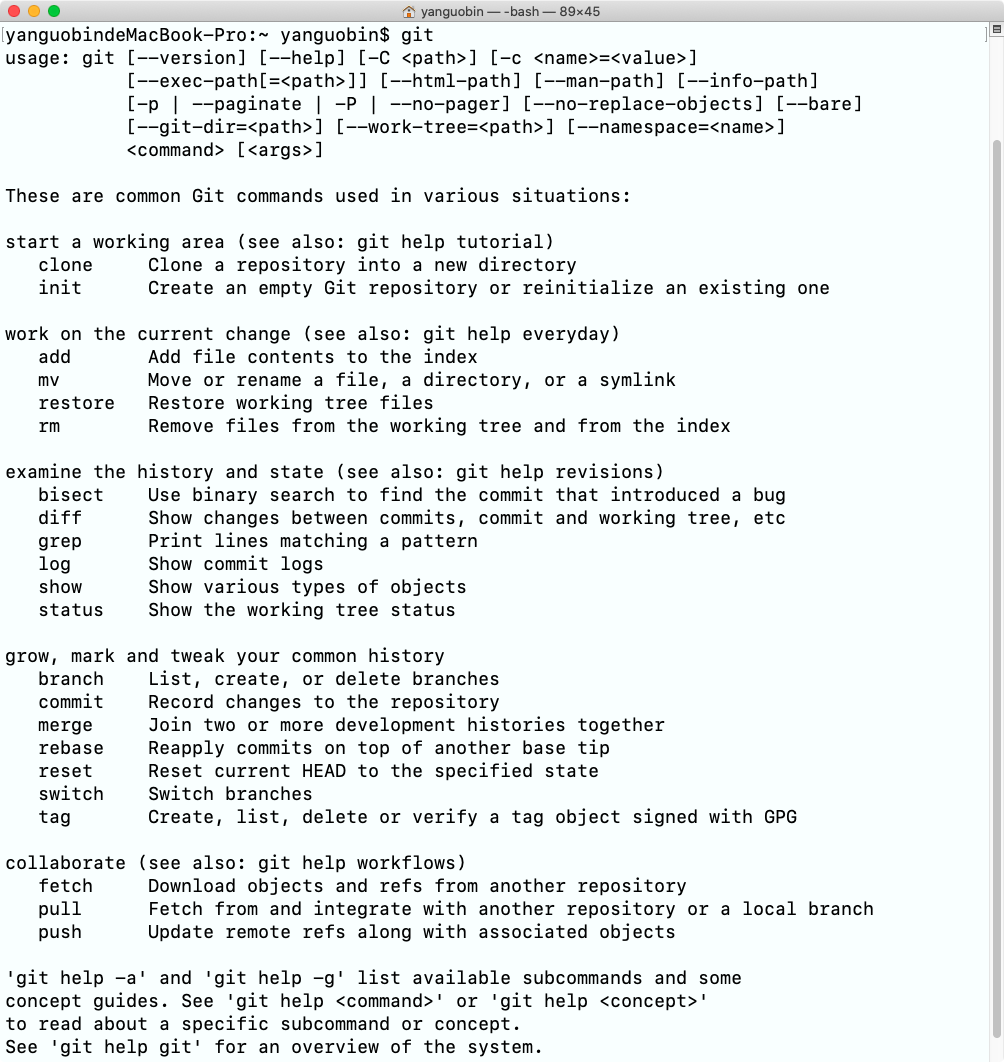
三、Git命令
git --version 查看Git的版本
git --help 显示帮助信息,和输入git的效果一样
git init 在当前目录下初始化仓库,会在当前目录下生成一个隐藏的.git目录
git status 查看文件状态
git add xxx 将xxx文件添加到暂存区,直接使用git add命令会将所有修改过的文件添加到暂存区来暂存文件
git commit -m "添加了xxx文件" 将缓存区中的文件提交到本地仓库,-m表示添加注释
git remote add origin http://github.com/yanguobin/aaa.git 添加远程仓库地址,后面网址表示要添加的远程仓库地址,origin是为该远程仓库地址起的一个别名,以方便使用
git push -u origin master 将本地仓库内容提交到远程仓库,origin为远程仓库地址别名
等等...
四、实战
1、在桌面新建HelloWorld目录,该目录是空的,在该目录下执行git init命令初始化仓库,此时目录下生成了一个隐藏的.git目录,执行git status命令,显示没有修改过的文件,如下

2、接着新建README.md文件,编辑README.md文件,输入内容"我的第一个HelloWorld项目"

3、接着执行git status命令,显示README.md为红色,表示该文件尚未添加到暂存区,接着执行git add README.md命令,将README.md添加到暂存区,再次执行git status命令,显示README.md为绿色,表示该文件尚未提交到本地仓库,执行git commit -m "添加了README.md文件",再次执行git status命令,显示没有未提交的文件
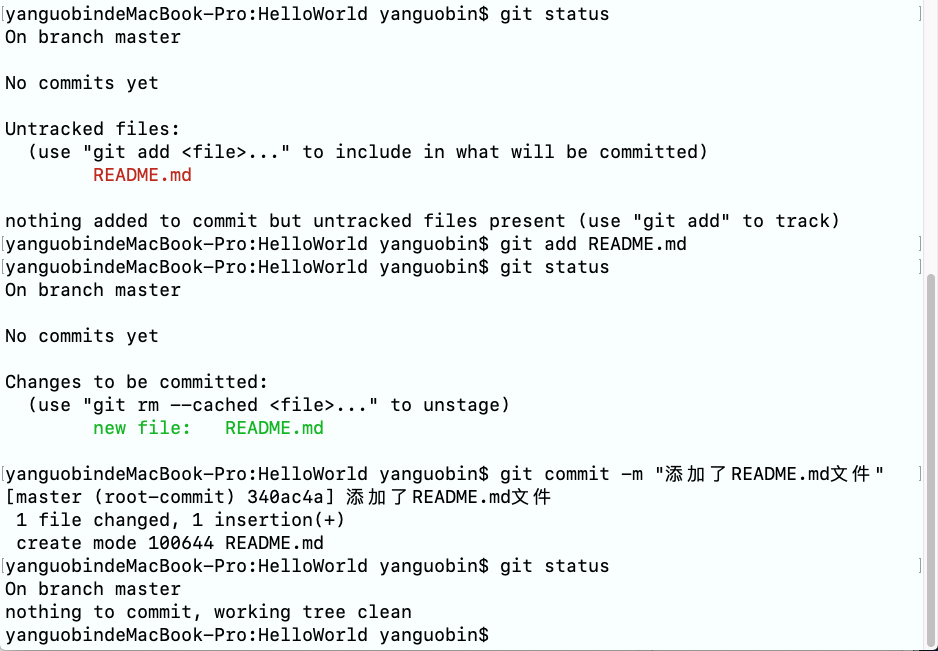
4、新建GitHub仓库,注意:暂时不要勾选Initialize this repository with a README,以保证新建仓库是空的

5、拷贝新建仓库地址https://github.com/yanguobin/myproject1.git,执行以下命令,添加远程仓库地址,提交到远程仓库
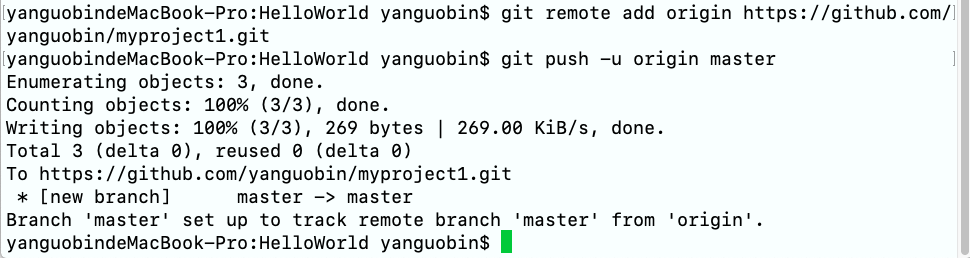
6、刷新网页,README.md已成功提交到远程仓库
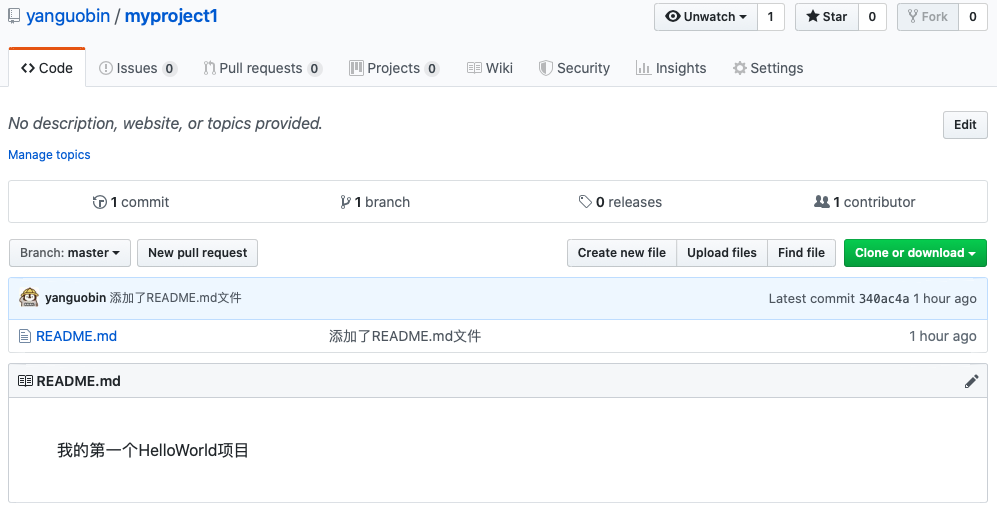
至此,Git命令在终端的使用已经介绍完毕,在Idea中通过鼠标点按就可代替Git命令,将代码同步到远程仓库,具体参见我的下一篇文章Idea中通过Git将代码同步到GitHub



 浙公网安备 33010602011771号
浙公网安备 33010602011771号